Sletter Microsoft Word tekst af sig selv, mens du redigerer et af dine dokumenter? Når dette sker, bør du tjekke, om der er en anden, der arbejder på det samme dokument, eller om du ikke ved et uheld har aktiveret Words overskrivningsindstilling.
Der er dog flere grunde til, at du kan løbe ind i dette problem. Vi har samlet en liste over løsninger, der hjælper dig med at genvinde kontrollen over dine dokumenter.
Indholdsfortegnelse
1. Tjek, om nogen andre redigerer dokumentet
Der er muligvis ikke noget galt med Word, men en anden fjerner teksten. Hvis du samarbejder med en anden om Word-dokumentet, kan de slette teksten, hvis de har redigeringstilladelse.
Word viser meddelelsen “Andre personer redigerer dette dokument”, når du åbner dokumentet. Hvis du er gået glip af beskeden, men teksten bliver ved med at forsvinde, bør du tjekke, hvem der har adgang til dine filer.
2. Tjek dit tastatur

Hvis Word bliver ved med at slette tekst, efter du har trykket på Backspace- eller Delete-tasten, er chancerne for, at en af tasterne bliver ved med at sidde fast. I dette tilfælde skal du forsigtigt trykke og kontrollere, om de fungerer som normalt.
Hvis tasterne sætter sig fast, kan du omdanne dit tastatur og deaktivere den tast eller rense dit tastatur.
3. Deaktiver Words overskrivningsfunktion
Hvis Word sletter noget af teksten, mens du skriver, har du muligvis ved et uheld slået overskrivningsfunktionen til. Selvom du ikke gik gennem Words indstillinger, kan du aktivere og deaktivere denne funktion ved at trykke på Indsæt på dit tastatur.
Hvis du nu vil forhindre, at dette sker igen, bør du tage et kig på Words redigeringsmuligheder.
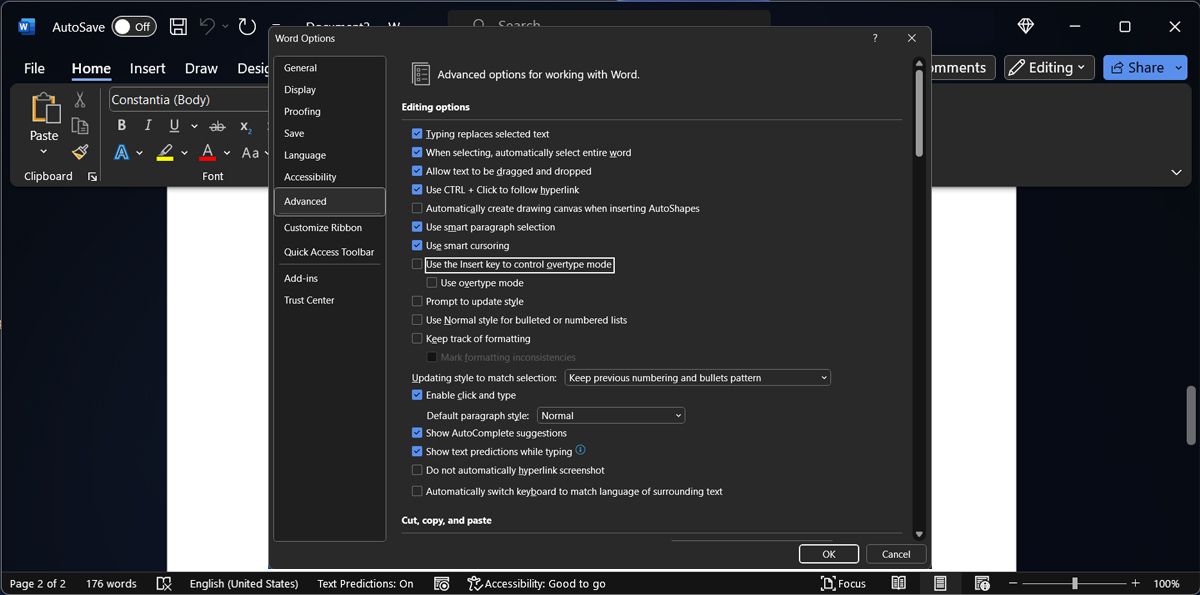
Gå tilbage til at redigere dit dokument og tjek, om Word stadig sletter dele af teksten af sig selv.
4. Fjern problematiske tilføjelsesprogrammer
Der er en chance for, at Word sletter tekst, mens du skriver på grund af et defekt tilføjelsesprogram. Hvis du har installeret flere Word-tilføjelser for at øge din produktivitet, vil det være tidskrævende at kontrollere dem individuelt.
For at teste, om et af de installerede tilføjelser forårsager det aktuelle problem, skal du starte Word i fejlsikret tilstand. På denne måde starter Word uden nogen udvidelser og tilføjelser. På en Windows-computer skal du trykke på Windows-tasten + R for at åbne en Kør-dialog. Skriv winword /safe og klik på OK.
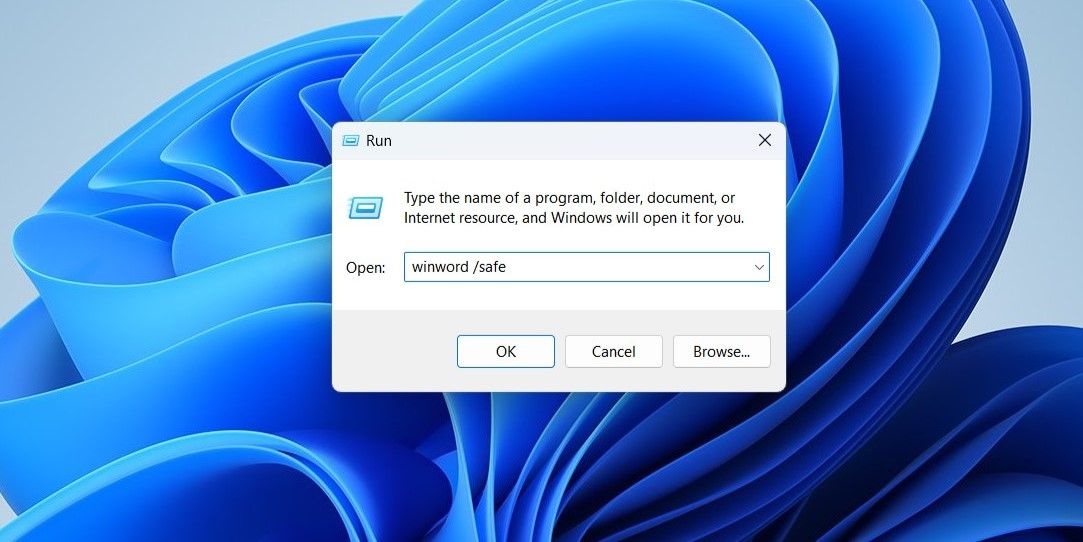
Hvis problemet nu er løst, skal du afinstallere det problematiske tilføjelsesprogram.
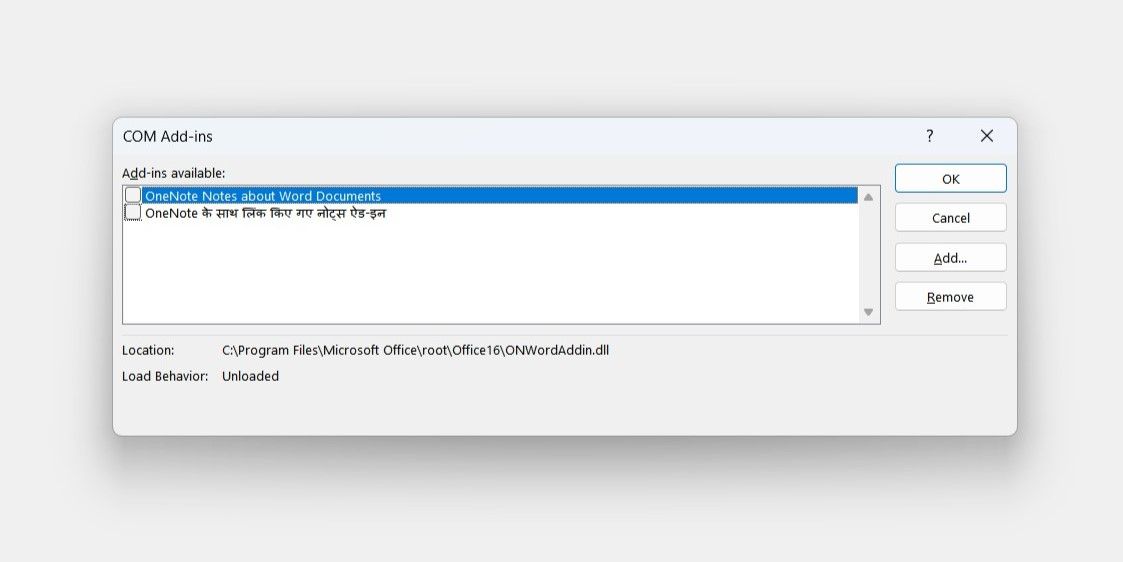
5. Fjern lokal formatering
Formateringsregler kan forstyrre, hvordan du kan redigere tekst i Word og lejlighedsvis slette tilfældige tekststykker. I dette tilfælde skal du fjerne al formatering.
Før du gør det, skal du vide, at dette vil gendanne Word til dets standardindstillinger og fjerne indstillinger såsom tekstjustering, skriftstørrelse, linjeafstand og så videre. For at fjerne formateringsregler skal du vælge fanen Hjem og klikke på knappen Ryd alt formatering.
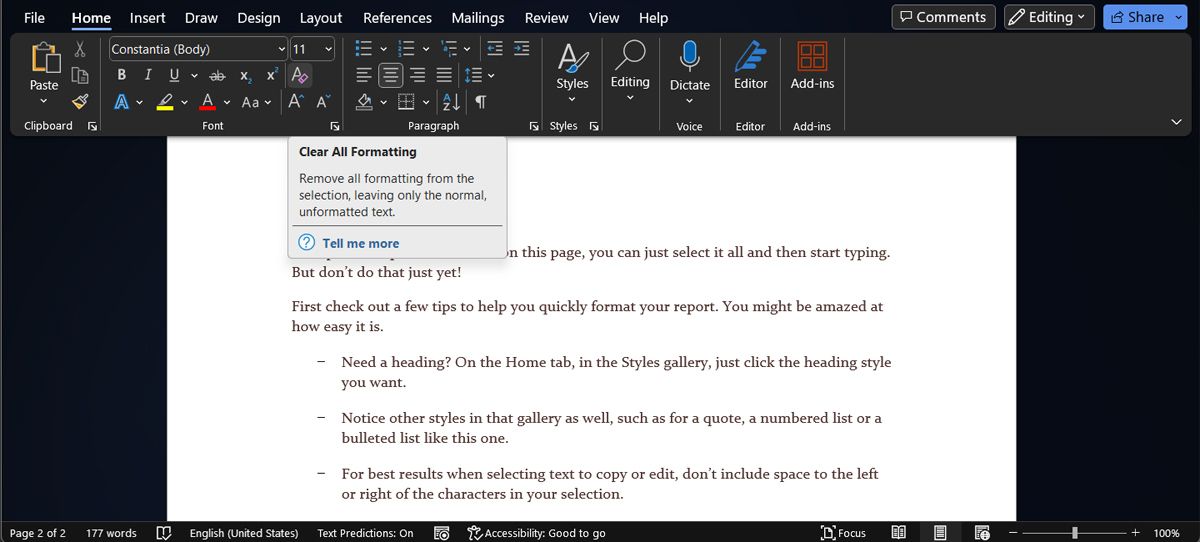
Ikke desto mindre er det måske ikke den bedste løsning, hvis du har brugt meget tid på at skrive og redigere dit dokument. Hvis du vil tjekke flere oplysninger om formateringsregler, skal du trykke på Shift + F1 for at få vist panelet Reveal Formatting.
6. Reparer Microsoft 365
Hvis Word ikke er den eneste Microsoft 365-app, der er holdt op med at fungere som normalt, bør du reparere Microsoft 365. På en Windows-computer skal du trykke på Windows-tasten + I for at få indstillingsmenuen frem. Gå derefter til Apps > Installerede apps.
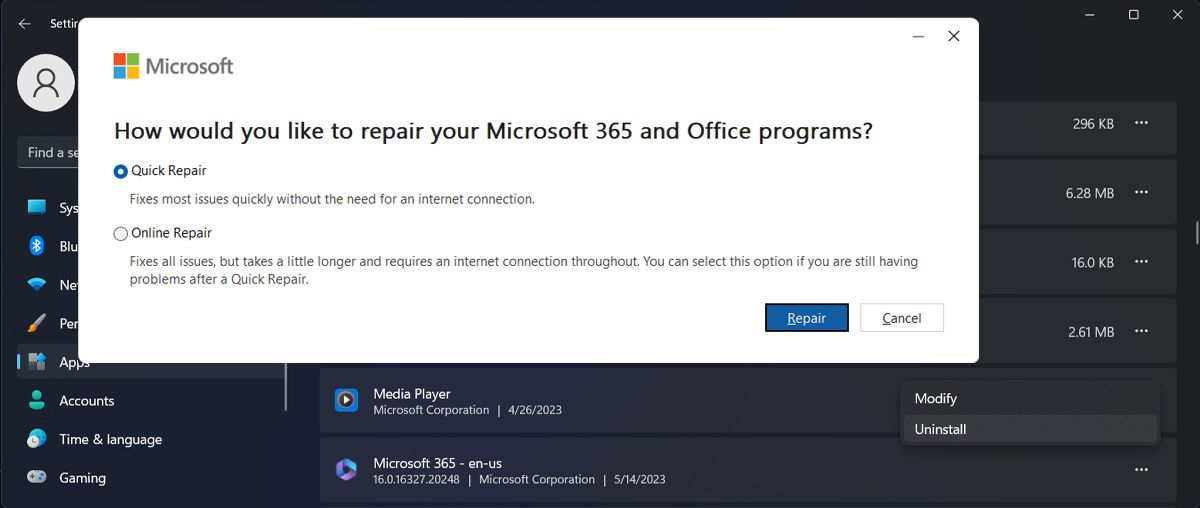
Klik på ikonet med tre prikker ved siden af Microsoft 365, og vælg Rediger. I pop op-vinduet skal du vælge Hurtig reparation og klikke på Reparer. Hvis du stadig står over for det samme problem efter reparation af Microsoft 365, skal du gennemgå instruktionerne igen og vælge Online reparation.
Stop Microsoft Word i at slette tekst
At lade Word slette et dokuments indhold i sig selv kan være meget frustrerende, især hvis du arbejder på et stort dokument, og det er svært at holde styr på hver ændring. Ovenstående løsninger skulle hjælpe dig med at løse problemet, så længe du har en ægte kopi af Microsoft 365.

